Help — Закрытые сохранённые фото вк , как посмотреть?
JavaScript is disabled. For a better experience, please enable JavaScript in your browser before proceeding.
- Solution
- #1
You must log in or register to reply here.
Help Как посмотреть скрытые подарки вконтакте
- ferrsaunt
- General questions
- Replies
- 4
- Views
- 829
General questions
h2Z
Help Как вставить картинку или видео в веб камеру
- Fujie
- General questions
- Replies
- 2
- Views
- 756
General questions
nikitalitw
Help Как оформить банковскую карту онлайн на сканы или фото документов?
- ReyRey656
- General questions
- Replies
- 4
- Views
- 836
General questions
jlucehok
Sell ✅ BAR_CYK ✅ – Лучшие Интимные Архивы Девушек VK (18+)
- BAR_CYK
- Sell
- Replies
- 0
- Views
- 4K
Sell
BAR_CYK
Help Вопрос по токену ВК
- Marvellous
- General questions 2
- Replies
- 15
- Views
- 2K
General questions
GoodMed
Как открыть скрытую фотографию вконтакте.
 Актуальные фотографии вконтакте
Актуальные фотографии вконтактеАктуальные темы», 2010-2015. Чтобы вернуть скрытые фотографии в ленту Вконтакте, нужно нажать кнопку «Отмена», которая появляется сразу после их скрытия. Таким же образом вы можете убрать Актуальные фотографии из ленты новостей Контакта. Я вообще не хочу,чтобы у меня высвечивались актуальные фото.Как убрать их совсем? Из вкладки Фотографии убраны все фото, которые были загружены в сообщества. Актуальные фотографии VK — это автоматическая подборка фотоснимков ваших друзей и их друзей.
Контакт сам формирует список предоставляемых вам фото, на основе ранее просматриваемых страниц вами, поставленных лайков и репостов к этим фотографиям. Уже достаточно давно в Контакте появилась лента, в которой отображается 4 фотографии, которые Вы добавили себе на страничку последними.
Как смотреть закрытые фотографии вконтакте?
Но Вы можете видеть в ленте все фото, которые Вы недавно добавили. С другой стороны, Вам никто не запрещает войти в альбом, где была нужная фотография, и удалить её насовсем.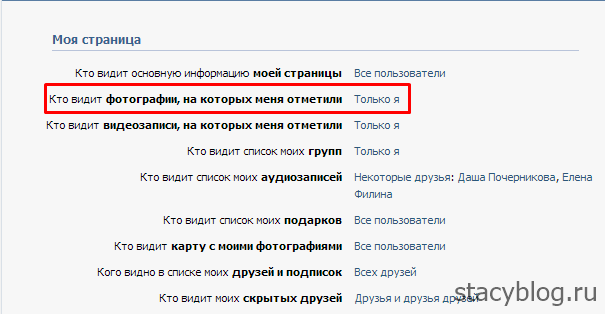 Помните о том, что эта лента формирует мнение людей о Вашей странице в целом, при первом её просмотре. Раскрутка группы вконтакте с помощью программ, специальных сайтов и различных рекламных сервисов.
Помните о том, что эта лента формирует мнение людей о Вашей странице в целом, при первом её просмотре. Раскрутка группы вконтакте с помощью программ, специальных сайтов и различных рекламных сервисов.
Способ 1 Для того, чтобы посмотреть какую-либо закрытую информацию пользователя Контакта Гриши необходимо узнать его id Вконтакте. Admin: Вот эта часть статьи уже не работает так как произошли изменения на сайте «Вконтакте». Заходим на страницу с фотографией, которая защищена «настройками приватности» и видим внизу ссылку «Включить ускоренный режим просмотра фотографий »». Жмем на нее и вуаля — скрытое фото отображается.
ВКонтакте появились фотографии в новостях и новая стена
В последнее время большой популярностью пользуются социальные сети. Молодые люди с удовольствием проводят время в них, обмениваясь фотографиями. Социальную сеть «ВКонтакте» ежедневно посещают более 11 млн. человек. Также на сайте имеется новая возможность редактирования фотографий.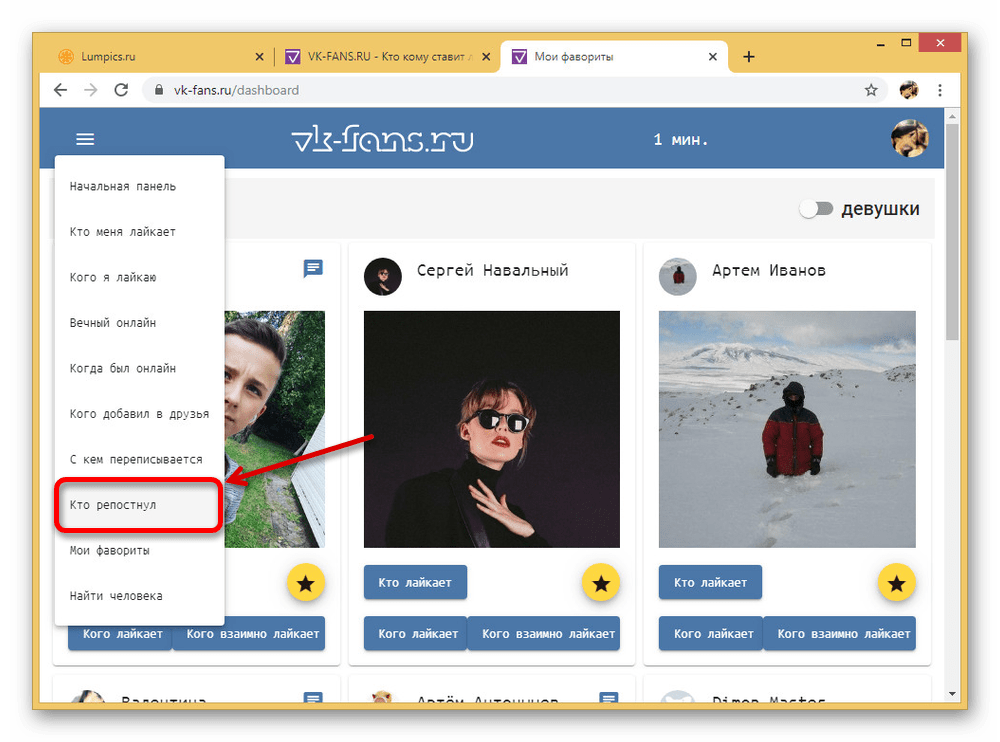 Для большей части активных пользователей ВКонтакте переход пройдет незамеченным, так как порядка 70% уже включили режим Микроблога в Настройках. Сегодня мы продолжим тему социальных сетей и разберемся, что такое новости в контакте, как ими пользоваться и настраивать.
Для большей части активных пользователей ВКонтакте переход пройдет незамеченным, так как порядка 70% уже включили режим Микроблога в Настройках. Сегодня мы продолжим тему социальных сетей и разберемся, что такое новости в контакте, как ими пользоваться и настраивать.
Новости в контакте – это своего рода лента новостей, в которую попадают все обновления, которые происходят на страничках Ваших друзей, группах или сообществах на которые Вы подписаны. Тоже самое с комментариями к записям и фотографиям, короче говоря ничего не останется незамеченным. К записи можно прикреплять фотографии, граффити, видео и т.д. Немного правее находится кнопка “Редактировать”, как раз она то и позволяет чистить свои новости в контакте.
Смотрим скрытые фотографии в ВКонтакте (5 фото)
С этим мы разобрались, теперь вернемся в “Мои новости” и посмотрим, что собой представляет отдельная запись. Если нажать “Мне нравится”, то это просто будет Ваша оценка и автор новости или фотографии это увидит.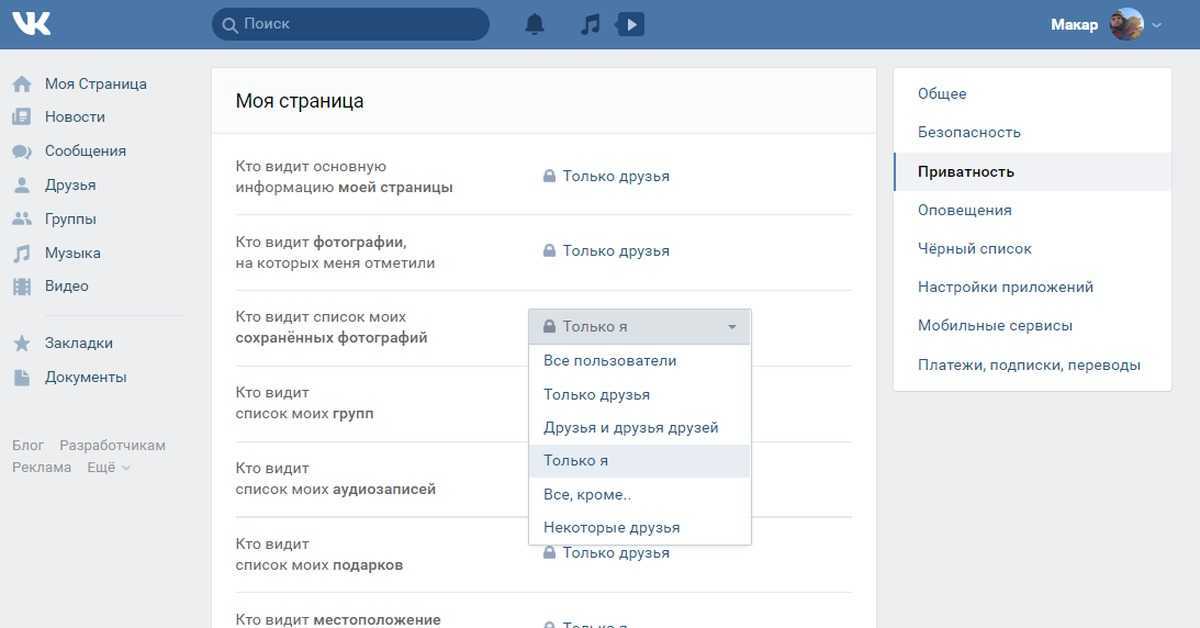 В этом окошке отображаются ответы на Ваши публикации и комментарии. На этом урок подошел к концу. Надеюсь, теперь новости в контакте не будут вызывать у Вас вопросов. В ленте содержатся совершенно все новости источников, которые вы читаете и которые не были отфильтрованы.
В этом окошке отображаются ответы на Ваши публикации и комментарии. На этом урок подошел к концу. Надеюсь, теперь новости в контакте не будут вызывать у Вас вопросов. В ленте содержатся совершенно все новости источников, которые вы читаете и которые не были отфильтрованы.
Одной из недавних новых функций от разработчиков ВК — является функция «Актуальные фотографии» (далее АФ) . Давайте разберем что это такое и для чего нужна данная функция. Лента АФ исчезает после того как вы её просмотрите, либо она будет заменена на более свежие фото вашего окружения по истечении некоторого времени. На этом все, надеюсь ваша лента новостей будет вас всегда радовать веселыми улыбками друзей!
Что же представляют собой новости в контакте?
Вы должны обратить свое внимание на то, что другие пользователи в Контакте видят в ленте картинки только из тех альбомов, которые им доступны. И фото снова появится в ленте. Но учтите тот факт, что, если Вы покинете эту страницу или обновите, это окно закроется и восстановить ее назад в ленту будет невозможно.
А затем заново загрузить так, как мы уже описывали выше, чтобы она снова появилась в ленте. Такой способ простой и несложный. Так что, позаботьтесь о том, чтобы эти четыре фото были самыми интересными и качественными. Вы не можете просматривать этот альбом, так как его владелец установил ограничения на просмотр для тех, кто не является его другом. Однако, на сайте есть ошибка (по крайней мере я так считаю), которая позволяет обойти это ограничение.
Опа! vkontakte.ru/photos.php?act=show&id=33355_22164056&uid=1#907_203233 И тут уже можно листать весь альбом фоток с пользователем! Какая же сеть наиболее посещаемая и почему?
С момента запуска первой версии Микроблога в августе этого года сервис преобразился до неузнаваемости. На страницах пользователей было внедрено более 30 усовершенствований, так что делиться новостями с друзьями и обсуждать их стало на порядок удобнее. Кроме этого Вы можете выбирать между темным и светлым вариантом дизайна.
Поэтому с сегодняшнего дня мы включаем этот режим для всех страниц. В то же время, некоторым консерваторам новая система первые дни может показаться непривычной и поэтому неудобной. И это еще не все! Вас ждут самые невероятные случаи из жизни, ошеломляющие рекорды на аукционах, море креатива, фоторепортажи, видео и интервью с интересными людьми.
В то же время, некоторым консерваторам новая система первые дни может показаться непривычной и поэтому неудобной. И это еще не все! Вас ждут самые невероятные случаи из жизни, ошеломляющие рекорды на аукционах, море креатива, фоторепортажи, видео и интервью с интересными людьми.
Это новая функция ускоренного просмотра фотографий. Фотографии ваших групп и сообществ не используются. Здесь по умолчанию отображаются вкладки с лентой, поиском и фотографиями. Отдельные фотографии в альбомах, которые защищены настройками приватности, также легко поддаются просмотру.
Инструкция
Если вы ошибочно удалили альбом из своего аккаунта «ВКонтакте» и сразу заметили, то это можно легко исправить. При удалении фотографии или целого альбома высвечивается строчка «Фотографии удалены. Восстановить».
Кликните левой кнопкой мышки по опции «Восстановить» один раз, и удаленные фотографии из альбома снова появится на своем месте и станут доступны для просмотра. Останутся также все комментарии и другие отметки.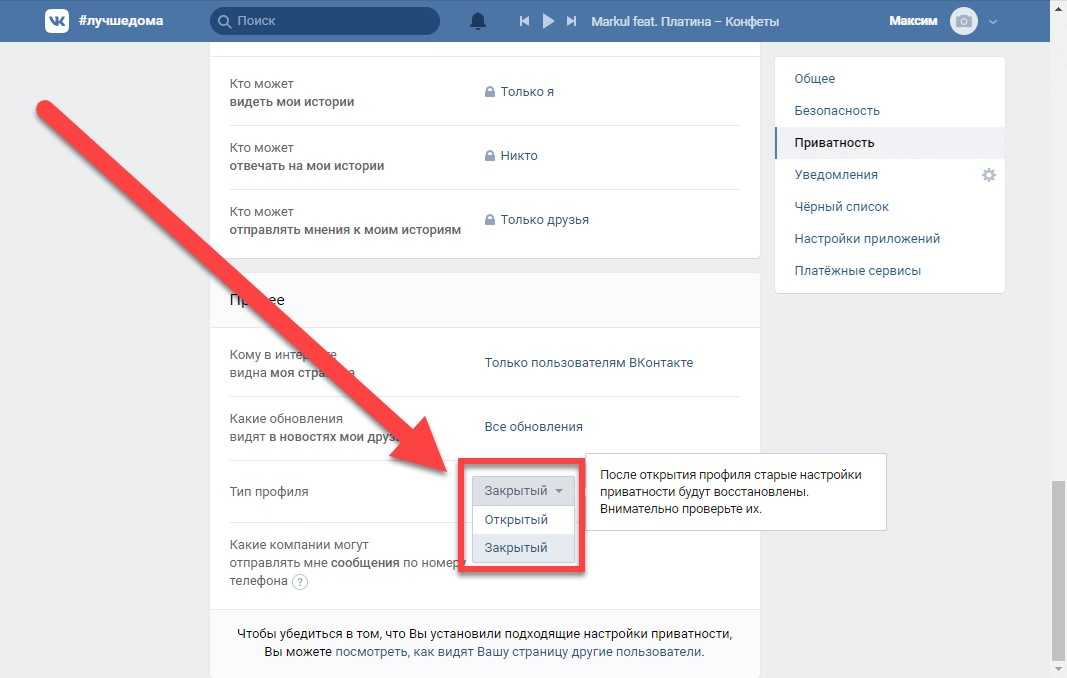
Если в альбоме внезапно пропала часть фотографий и остались только пустые образы, стало невозможно их просматривать, комментировать или отмечать людей, оставьте жалобу, написанную по определенной форме. Не забудьте указать ссылку на исчезнувшие фотографии, предварительно сняв с них приватность. Оставляйте заявку только тогда, если фото не появляется больше одной недели.
Бытует мнение, что все удаленные вами альбомы все равно сохраняются на сервере сайта. Попробуйте написать письмо в техподдержку. Возможно, они смогут найти, просмотреть и вернуть вам альбом. «ВКонтакте» хранит много удаленной информации, но учитывая большое количество пользователей, администраторам трудно найти нужную. Если у вас записаны прямые ссылки на фотографии, это значительно облегчит задачу и скоро они будут вам доступны.
Обратите внимание
Если жалоба к администрации «ВКонтакте» по поводу исчезновения фотографий написана не по форме, она рассматриваться не будет.
Полезный совет
Если вместо фотографии появилась надпись «сервер временно недоступен», это обозначает, что на сайте ведутся технические работы и необходимо немного подождать. Обновите страницу через несколько минут, и фотографии будут на месте.
Источники:
- Фотографии «ВКонтакте»
- как восстановить все фотографии в контакте
Установка определенных программ, в том числе и антивирусного ПО, может повредить стабильной работе локальной сети. В таких ситуациях необходимо восстановить ее параметры или полностью перенастроить соединение с сервером.
Инструкция
В том случае, если сбой локальной сети был вызван установкой какой-либо программы, обязательно удалите ее. Выполните полную деинсталляцию программы. Откройте меню «Пуск» и выберите подменю «Панель управления». Откройте меню «Установка и удаление программ».
Найдите недавно установленное приложение, выделите его название левой кнопкой мыши вы нажмите кнопку «Удалить». Следуйте пошаговой инструкции, чтобы завершить этот процесс. Откройте папку, содержащую эту утилиту, и удалите остаточные файлы. Перезагрузите компьютер.
Следуйте пошаговой инструкции, чтобы завершить этот процесс. Откройте папку, содержащую эту утилиту, и удалите остаточные файлы. Перезагрузите компьютер.
Если локальная сеть все еще работает некорректно, сбросьте все прописанные маршруты. Для этого нажмите сочетание клавиш Win (Пуск) и R. Введите команду cmd в предложенное поле и нажмите клавишу Enter. Дождитесь запуска командной строки Windows.
Введите команду route –f и нажмите клавишу Enter. После очистки всех маршрутов вновь перезагрузите компьютер. Запустите службу исправления неисправностей сети. Откройте центр управления сетями и общим доступом, кликнув по иконке сетевых подключений.
Выберите меню «Изменение параметров адаптера». Правой кнопкой мыши кликните по иконке нужной сетевой карты. Выберите пункт «Диагностика». Подождите, пока операционная система выполнит все необходимые манипуляции. Перезагрузите компьютер и проверьте качество работы сети.
Для восстановления сети, построенной при помощи маршрутизатора, необходимо сбросить параметры работы этого устройства. Отключите все кабели от оборудования, нажмите кнопку Reset и удерживайте ее несколько секунд. Обычно для нажатия этой кнопки необходимо использовать ручку или стилус.
Отключите все кабели от оборудования, нажмите кнопку Reset и удерживайте ее несколько секунд. Обычно для нажатия этой кнопки необходимо использовать ручку или стилус.
Включите маршрутизатор и заново настройте параметры его работы. Во время системного сброса удаляются абсолютно все параметры, в том числе и таблица маршрутизации . Если вы не уверены в том, что сможете восстановить нужные параметры, не применяйте заводские настройки оборудования.
Steam – это специальный сервис, который позволяет искать, покупать, загружать через интернет, обновлять компьютерные игры, модификации и дополнения к ним. Для работы с этой службой пользователям необходимо установить на компьютере программу Steam-клиент и создать свой аккаунт . Цель сервиса – борьба с пиратством и быстрый доступ к играм.
Вам понадобится
- — интернет;
- — ключ от игры;
- — коробка с лицензионным диском;
- — фотоаппарат.
Инструкция
По некоторым причинам (мошенничество с деньгами, взлом, пиратство, фишинг-атаки) учетная запись Steam может быть заблокирована, чтобы пользователь не мог играть в купленные игры или скачивать новые. Также администрация закрывает доступ к аккаунт у, который был украден и использовался другими лицами. В таком случае нужно восстановить его, доказав службе поддержки сервиса, кто истинный владелец. Если вы забыли или потеряли пароль от учетной записи и не можете ответить на секретный вопрос, вам также нужно действовать по этой инструкции.
Также администрация закрывает доступ к аккаунт у, который был украден и использовался другими лицами. В таком случае нужно восстановить его, доказав службе поддержки сервиса, кто истинный владелец. Если вы забыли или потеряли пароль от учетной записи и не можете ответить на секретный вопрос, вам также нужно действовать по этой инструкции.
Зайдите на официальный сайт магазина Steam – по ссылке http://store.steampowered.com. Откройте службу поддержки (“Support” наверху страницы). Нажмите на ссылку “Contact support”. Создайте аккаунт поддержки (это не то же самое, что учетная запись Steam), вписав адрес электронной почты, имя пользователя и пароль. После регистрации войдите в систему и нажмите “Ask a question”. Выберите категорию запроса “Account” и нужную вам подкатегорию, например, “Stolen account” или “Lost password”. В поле “name” укажите имя аккаунт а, который нужно восстановить.
В поле “CD key” впишите ключ любой из игр, которые вы активировали в системе Steam. Если вы еще не играли через этот сервис или не сохранили ключи, шансов на восстановление очень мало.
Если вы еще не играли через этот сервис или не сохранили ключи, шансов на восстановление очень мало.
В следующем поле напишите свой вопрос, укажите информацию, которую вы считаете необходимой и которая может доказать ваши права на учетную запись. Например, если вы покупали компьютерную игру через кредитную карту, но напишите здесь следующие данные: тип карточки (Visa, Master Card), полное название кредитки, до какой даты действительна, последние 4 цифры номера карты. Письмо пишите на английском языке.
Вы также можете прикрепить к письму дополнительные файлы. Например, если у вас есть коробка от купленной игры, активированной через Steam, сделайте фотографию. Откройте коробку, чтобы хорошо было видно ключ, на бумажке напишите имя вашего аккаунт а и положите ее сверху, не закрывая ключ, сфотографируйте. Загрузите фотографию и отправляйте запрос. Если вы покупали ключ в интернет-магазине, просто укажите это в теле письма и напишите номер заказа.
На ваш почтовый ящик придет уведомление о том, что обращение в техподдержку было принято. Теперь остается ждать ответа. Возможно, по почте вас попросят подтвердить, что это именно ваш диск с игрой: для этого сделайте еще одну фотографию, в этот раз написав на наклейке с ключом номер обращения в Steam (он будет указан в письме).
Теперь остается ждать ответа. Возможно, по почте вас попросят подтвердить, что это именно ваш диск с игрой: для этого сделайте еще одну фотографию, в этот раз написав на наклейке с ключом номер обращения в Steam (он будет указан в письме).
Через некоторое время на почту придет сообщение о восстановлении аккаунт а Steam с вашим логином и новым паролем. Сразу же откройте Steam-клиент и зайдите в аккаунт . Измените секретный вопрос и придумайте более сложный и длинный пароль с цифрами и заглавными буквами.
Видео по теме
Обратите внимание
Чтобы не допускать такой ситуации в будущем, никогда не передавайте никому логин и пароль от учетной записи Steam, не переходите по ссылкам в сообщениях вида «Халява в Стиме, все новинки бесплатно», не скачивайте подозрительные файлы.
Источники:
- Служба поддержки Steam в 2017
Инструкция
Не спешите «бить тревогу», обнаружив, что раздел «Сообщения» пуст. Возможно, входящие все еще находятся на своем месте, но возникла ошибка на сайте или в сети. Попробуйте переподключиться к интернету, перезагрузить страницу и заново зайти на нее своим логином и паролем, после чего вновь проверьте папку сообщений. Возможно, вы не смогли найти сообщение по причине того, что переключились на систему диалогов, когда сообщения группируются в соответствии с пользователями, с которыми велась переписка. Выберите диалог с нужным человеком и с помощью функции поиска попробуйте отыскать потерянное сообщение.
Возможно, входящие все еще находятся на своем месте, но возникла ошибка на сайте или в сети. Попробуйте переподключиться к интернету, перезагрузить страницу и заново зайти на нее своим логином и паролем, после чего вновь проверьте папку сообщений. Возможно, вы не смогли найти сообщение по причине того, что переключились на систему диалогов, когда сообщения группируются в соответствии с пользователями, с которыми велась переписка. Выберите диалог с нужным человеком и с помощью функции поиска попробуйте отыскать потерянное сообщение.
Кликните по ссылке «Восстановить», если вы только что случайно удалили переписку с каким-нибудь пользователем. Восстановить удаленные сообщения «ВКонтакте» таким способом вы сможете только в том случае, если еще не обновляли страницу или не уходили с нее.
Проверьте свою электронную почту, если в настройках социальной сети «ВКонтакте» у вас активирована функция «Оповещать по E-mail». В этом случае на почту приходят уведомления о входящих сообщениях с отображением их текста.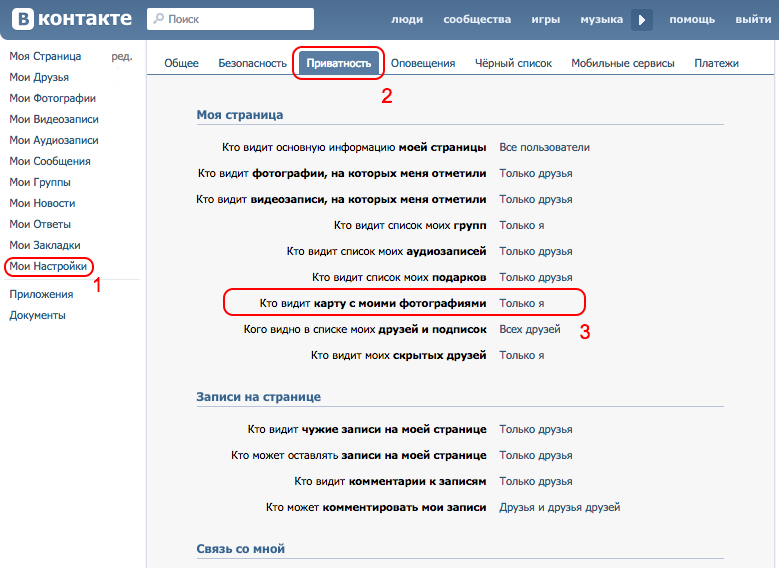 Так вы сможете без проблем восстановить случайно удаленную на своей странице информацию.
Так вы сможете без проблем восстановить случайно удаленную на своей странице информацию.
Активируйте автономный режим работы браузера сразу после того, как обнаружите пропажу сообщений. Далее попробуйте листать посещенные недавно страницы через «Журнал посещений» браузера. Если вам повезет, вы найдете страницу с сообщениями в том состоянии, когда они еще находились на ней.
Обратитесь за помощью к другу, переписка с которым была случайно удалена. По вашей просьбе он может скопировать в текст сообщения нужный диалог и отправить вам, если он сохранился в профиле пользователя.
Напишите в техподдержку социальной сети, нажав на ссылку «Помощь» в нижней части главной страницы. Сообщите специалистам, что случайно удалили важные сообщения. Служба поддержки пользователей может пойти вам навстречу и восстановить удаленные сообщения «ВКонтакте» своими методами.
Попробуйте воспользоваться специальными сайтами и программами, которые восстанавливают удаленные сообщения, записи со стены и другую информацию.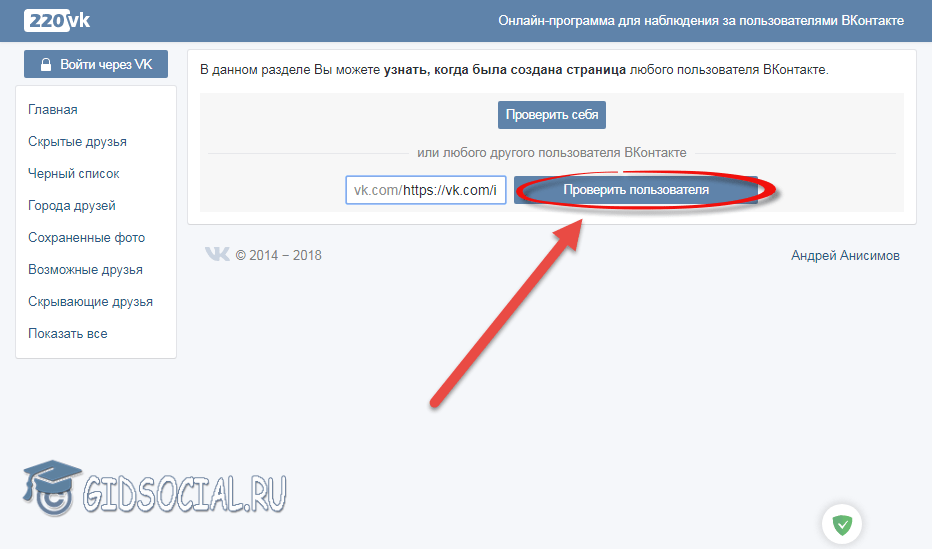 Их можно найти через любой из поисковиков. Остерегайтесь мошенников и не оставляйте никому свои данные для входа в профиль «ВКонтакте».
Их можно найти через любой из поисковиков. Остерегайтесь мошенников и не оставляйте никому свои данные для входа в профиль «ВКонтакте».
Социальная сеть ВКонтакте
Социальная сеть ВКонтакте позволяет создавать альбомы с фотографиями. Сделать это может каждый зарегистрированный пользователь с помощью соответствующей кнопки «Создать альбом», которая находится в разделе «Фотографии». Кроме того, при желании можно ограничить круг лиц, которые могут смотреть то или иное фото. Изменить параметры отображения можно в «Настройках», во вкладке «Приватность», либо в настройках какого-то конкретного альбома.
Просмотр альбомов ВКонтакте
Для стандартного просмотра всех альбомов нужно авторизоваться в социальной сети с помощью логина и пароля, зайти на страницу к какому-то конкретному другу и нажать на кнопку «Альбомы», которая располагается над фотографиями в меню слева. После этого необходимо немного пролистать страницу вниз до тех пор, пока не появится надпись «Показать все альбомы».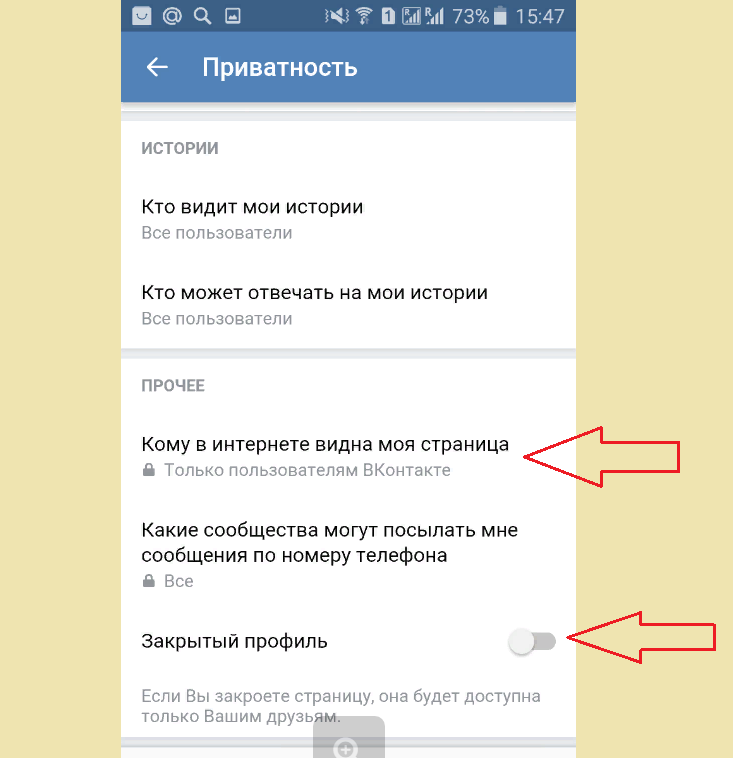 После щелчка откроются все доступные альбомы, и их можно будет просмотреть.
После щелчка откроются все доступные альбомы, и их можно будет просмотреть.
Стоит отметить один существенный нюанс, который заключается в том, что далеко не все пользователи хотят, чтобы их фотографии и другую информацию просматривали все пользователи социальной сети ВКонтакте. В связи с этим, в настройках приватности может быть установлен специальный параметр, который позволит оградить некоторые альбомы от посторонних глаз.
Если пользователь ограничил круг лиц, которые могут просматривать альбомы в самой социальной сети ВКонтакте и эти фотографии не будут отображаться, то можно воспользоваться сторонним ресурсом (или ресурсами), которые позволят просмотреть все альбомы пользователя, даже закрытые. Например, одним из таких ресурсов является сайт durov.ru., который обладает немного измененным внешним видом, но его интерфейс очень похож на ВКонтакте. После того, как пользователь авторизуется под своим логином и паролем, он сможет зайти на страницу интересующего его человека и нажать на надпись Photos with User, после чего откроются все фотографии, на которых отмечен человек.
Существует еще два хороших ресурса, это: http://kontaktlife.ru/prosmotr-zakrytyx и http://susla.ru/, которые работают практически одинаково. Для того чтобы увидеть скрытую от пользователя информацию, нужно ввести ID интересующего человека и нажать на кнопку «Смотреть». После того как система получит данные, пользователь сможет просмотреть не только скрытые альбомы , но и заметки, приложения и многое другое. Стоит отметить, что эти ресурсы не запрашивают никаких логинов и паролей, а значит, они никак не смогут получить доступ к конфиденциальной информации пользователя.
Наличие сайтов, ссылающихся на определенный ресурс, важнейший фактор успешного продвижения сайта в поисковых системах. Чем больше качественных обратных ссылок, тем выше позиции в выдаче. Отследить качественные ссылки очень важно для оптимизаторов и владельцев интернет-ресурсов.
Ссылки на сайт называют обратными, беклинками или входящими, а ссылающиеся сайты сайтами-донорами. Их наличие — самый важный фактор в продвижении ресурса. Владельцы заинтересованы в увеличении ссылочной массы, так как это влияет на выгодные позиции в выдаче поисковиков. Чем больше таких ссылок, тем выше авторитетность. Сайты, попавшие в ТОП выдачи, то есть в первую десятку, имеют большое количество посетителей. Больше посетителей – выше доход с сайта.
Владельцы заинтересованы в увеличении ссылочной массы, так как это влияет на выгодные позиции в выдаче поисковиков. Чем больше таких ссылок, тем выше авторитетность. Сайты, попавшие в ТОП выдачи, то есть в первую десятку, имеют большое количество посетителей. Больше посетителей – выше доход с сайта.
Отслеживание ссылок на свой ресурс
Имея аккаунт в основных поисковиках Google и Yandex, легко отслеживать и делать анализ обратных ссылок на свой ресурс с помощью сервисов для вебмастеров. В Яндексе это Вебмастер, в Гугле – Инструменты для вебмастеров.
Кроме того, в Яндексе есть Яндекс метрика . Сервис, который дает полную картину жизнедеятельности сайта, включая наличие обратных ссылок и их адресный анализ.
На вкладке общей информации вебмастера Яндекс наличествует строка о внешних ссылках на сайт. Диаграмма внешних ссылок дает возможность скачать документ для детального изучения ссылающихся ресурсов. Это позволяет отследить наличие покупных ссылок и ссылок естественного происхождения, а также качество ссылочной массы.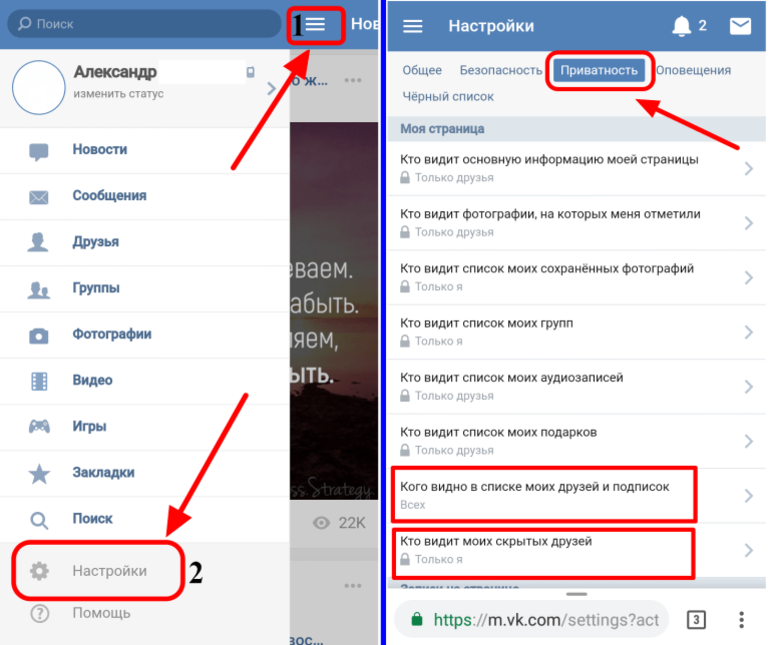
На сервисе инструментов для вебмастеров Google откроется список всех ссылок, которые учитывает Google и их детализация на одной странице, что очень удобно визуально.
Поскольку Вебмастер Яндекс и вебмастер Гугл показывает только наличие тех ссылок, которые каждый из них берет во внимание, то создано много других анализаторских ресурсов. С их помощью можно отследить все ссылки, которые ведут на сайт. При этом можно отслеживать и ресурсы конкурентов, и свои собственные.
Чтобы сайт имел много качественных беклинков, нужно чтобы он содержал интересный контент, задерживал посетителей на своих страницах, заставлял их возвращаться снова и снова, ссылаться на статьи и рекомендовать его другим пользователям интернета.
Это в идеале. На практике же сайты часто продвигают покупкой обратных ссылок.
В одном и в другом случае отслеживать не только наличие, но и качество доноров необходимо. Поисковики принимают во внимание только ссылки с сайтов однородной или схожей тематики. Такие ссылки имеют вес. Все остальные могут существенно повредить ресурсу.
Такие ссылки имеют вес. Все остальные могут существенно повредить ресурсу.
Сервисы контроля обратных ссылок для всех сайтов
Авторитетными и популярными среди оптимизаторов считаются веб-ресурсы linkpad.ru (бывший Solomono.ru), megaindex.ru, RDS, alexa.com, pr-cy.ru, dinews.ru и многие другие. Как русскоязычные, так и зарубежные.
Принцип поиска ссылок на них примерно одинаков. В окно анализатора водится адрес сайта или сразу нескольких сайтов. Из множества результатов выбирается тот, что покажет наличие обратных ссылок. Не во всех анализаторах имеется возможность увидеть все подробно, поэтому придется провести ревизию ресурсов, которыми стоит пользоваться.
Как правило, анализаторские сервисы, на которых можно увидеть обратные ссылки на любой ресурс, базируются на биржах ссылок. Поэтому они частично бесплатные, то есть дают возможность анализировать определенное количество сайтов, по ограниченному числу показателей. Но есть и полностью бесплатные, но не менее подробные и удобные.
Кроме того, ни один анализатор не дает абсолютно точное количество обратных ссылок на сайт. Поэтому, важно пройти по ним, проанализировать и выбрать те ресурсы, результаты которых покажутся наиболее полными.
Несмотря на то, что Яндекс объявил об изменении принципов выдвижения сайтов в ТОП, и отныне, важнейшим становится фактор поведения посетителей на сайте, практика показывает, что высокий показатель индекса цитирования практически гарантирует первые строчки в выдаче.
Сегодня мы поговорим о том, как вернуть скрытые фотографии «ВКонтакте». Уже давно на просторах данной социальной сети появилась такая функция, как лента. Чаще всего в ней появляются по четыре изображения, которые вы разместили в своём профиле заключительными. Дизайнеры «Вконтакте» утверждают, что добавили ленту, поскольку она делает страничку более интересной. Да и с ней намного удобнее просматривать не только последние фотографии, но и те, которые вы сохранили раньше. Но иногда пользователь случайно исключает добавление изображения. Именно в такой ситуации возникает вопрос, как вернуть скрытые фотографии «ВКонтакте».
Именно в такой ситуации возникает вопрос, как вернуть скрытые фотографии «ВКонтакте».
Лента фотографий
Вы легко найдёте указанную выше функцию у себя в профиле в самом верху страницы, она расположена сразу же над стеной. Тут находятся изображения, которые вы загрузили самыми последними. В правом углу вверху вы сможете увидеть кнопку «Добавить фотографии». Если вы нажмете на нее, у вас на экране высветится окно, позволяющее выбрать изображения, которые можно загрузить к себе в профиль. Добавленная вами фотография появится не только в ленте, но и в одном из альбомов. Никогда не забывайте о том, что другие люди могут смотреть лишь те снимки, которые вы для них откроете в настройках приватности. Другими словами, добавленные в засекреченный альбом фото не будут отображаться в вашей ленте. Если вы загружаете изображения в альбом, доступный для нескольких людей, то и видеть эти изображения будут только те пользователи, которым вы открыли данную подборку. Только вы сможете увидеть все снимки, размещенные на собственной страничке.
Инструкция
В этом разделе мы подробно обсудим, как вернуть скрытые фотографии «ВКонтакте». Однако для начала скажем пару слов о приватности. Если вас интересует, как скрыть ленту фотографий «ВКонтакте» или ограничить доступ к нескольким снимкам, сообщаем, что для этого существует несколько способов. Вам всего лишь нужно нажать на крестик, который находится на самом изображении, в его верхнем правом углу. Далее на экране вы увидите специальное окно. В нем будет написано, что данная фотография больше не будет видна вам и другим пользователям сайта в ленте. Если вы случайно нажали крестик или резко передумали исключать снимок из новостей, перед вами вероятно встал вопрос, как вернуть скрытые фотографии «ВКонтакте». В таком случае вам нужно нажать кнопку «Отмена», которая высветится в соответствующем уведомлении. В результате фото сразу же появится в вашей ленте. Но не забывайте, если вы или покинете её, то окно с уведомлением исчезнет, и вернуть скрывшиеся снимки уже будет крайне проблематично.
Администрация
Рассмотрим, как вернуть скрытые фотографии «ВКонтакте», если вы всё-таки обновили или закрыли страницу, где было уведомление для восстановления изображения в вашей ленте. В такой ситуации вам стоит обратиться в техническую поддержку проекта. Кнопку «Помощь» вы найдете вверху. Нажмите на неё и опишите проблему, с которой вы столкнулись. Команда «ВКонтакте» обязательно прочтёт ваше письмо и поможет в решении трудности. Чаще всего в течение одного рабочего дня администраторы сайта отвечают на поставленные вопросы.
Повторное добавление
Если поддержка отказалась от восстановления ваших изображений в ленте, то есть ещё один способ. Вам нужно зайти в свой альбом, где хранится нужное вам фото, и удалить его навсегда, а затем опять добавить на свою страницу, таким образом, оно обязательно опять появится в ленте. Такой способ можно назвать оптимальным, он простой, а потому и понятный для всех. Не забывайте о том, что люди, которые заходят на вашу страницу, чаще всего первым делом смотрят на ленту, поэтому позаботьтесь о том, чтобы фотографии, которые расположены в ней, были яркими, интересными и качественными.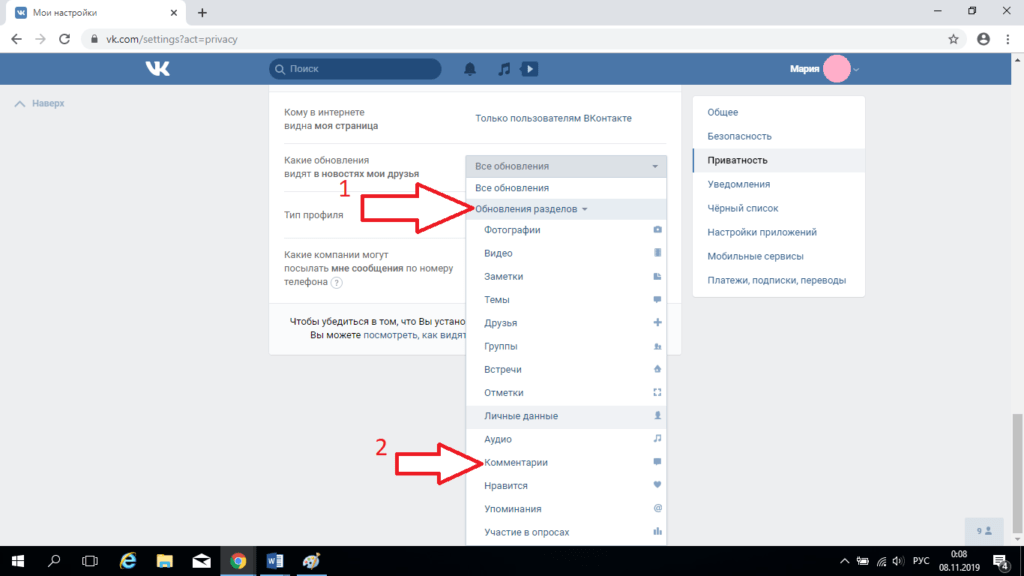 Так вы заинтересуете большое количество друзей. В заключение скажем, что некоторых пользователей интересует вопрос о том, как просмотреть скрытые фотографии «ВКонтакте» в чужих альбомах. Отметим, что подобная деятельность нарушает правила сайта, поэтому легального метода не существует. Приложения, которые обещают подобные возможности, чаще всего являются вирусами и создаются для похищения личных данных. Пользуйтесь только официальными программами от разработчиков «ВК».
Так вы заинтересуете большое количество друзей. В заключение скажем, что некоторых пользователей интересует вопрос о том, как просмотреть скрытые фотографии «ВКонтакте» в чужих альбомах. Отметим, что подобная деятельность нарушает правила сайта, поэтому легального метода не существует. Приложения, которые обещают подобные возможности, чаще всего являются вирусами и создаются для похищения личных данных. Пользуйтесь только официальными программами от разработчиков «ВК».
Внимание, только СЕГОДНЯ!
Все интересное
Чтобы не оставаться безликим для всех пользователей, посещающих вашу страницу на сайте «ВКонтакте» — лучше всего установить главное фото своего профиля (аватарку). Делается это не сложно, несколько этапов. Вам понадобитсяЗагруженная…
Пользователи социальных сетей предпочитают периодически менять главные фотографии. Аналогичная возможность – функция изменения аватара – есть и в ВКонтакте. Установить новую фотографию в качестве заставки не составит труда. Вам понадобится-…
В социальной сети «ВКонтакте» можно найти своих друзей, а также приобрести новых знакомых. Ваша фотография на сайте поможет людям, которые ищут вас, удостовериться, что станица принадлежит именно вам, поэтому время от времени следует…
Ваша фотография на сайте поможет людям, которые ищут вас, удостовериться, что станица принадлежит именно вам, поэтому время от времени следует…
Накопилось множество фотографий? Желаете показать друзьям, как проводите свой отдых или другими интересными фотографиями? Добавить фото в социальную сеть ВКонтакте очень легко! Вам понадобитсяЛичная страница в социальной сети ВКонтакте, любые…
Современные социальные сети предлагают своим пользователям огромное количество различных возможностей и одна из — просмотр фотографий из альбомов человека. Социальная сеть ВКонтактеСоциальная сеть ВКонтакте позволяет создавать альбомы с…
На сайте «ВКонтакте» есть возможность скрыть альбом со снимками от глаз любопытных пользователей (ограничить просмотр для некоторых или же оставить только для себя снимки). Однако возможно и вернуть просмотр изображений. Вам…
Если вы обнаружили, что снимки, загруженные в фотоальбомы вашей страницы в социальной сети «ВКонтакте», перестали вам нравиться, удалите их.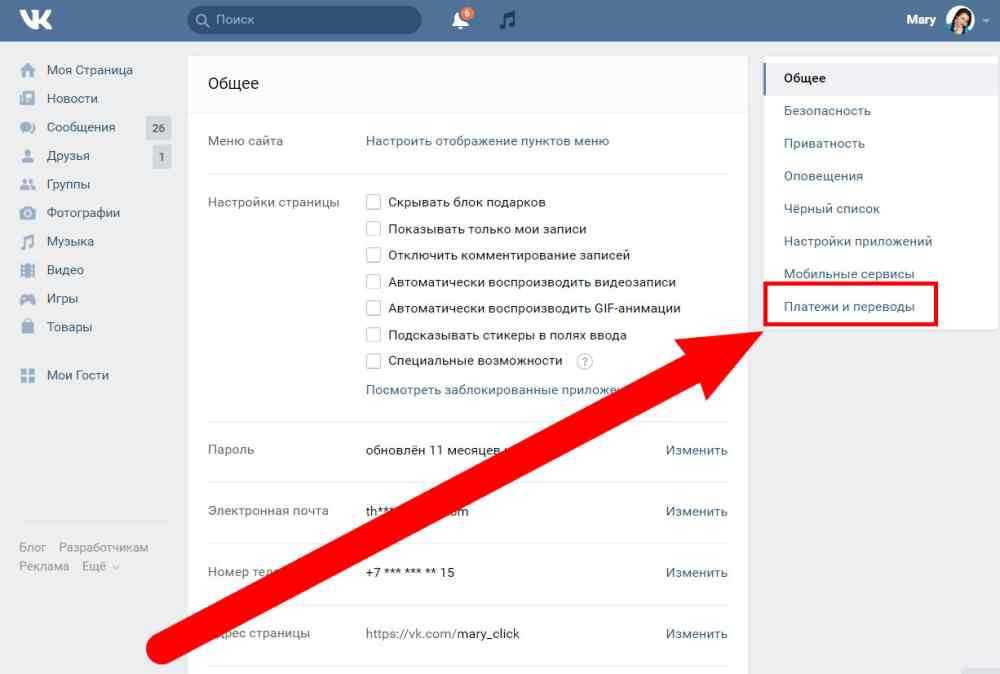 Для этого можно воспользоваться режимом редактирования альбомов или опцией удаления отметки. …
Для этого можно воспользоваться режимом редактирования альбомов или опцией удаления отметки. …
Социальная сеть «ВКонтакте» является самым большим фотохостингом на просторах СНГ. Каждый день на сайт загружается больше 12 миллионов новых фотографий и хранится более 4 миллиардов уже загруженных. Поэтому если вы случайно удалили свой…
Как заблокировать альбом скрытых фотографий вашего iPhone в iOS 16
Руководства
Используя iOS 16, вы можете заблокировать свои самые конфиденциальные фотографии с помощью Face ID, Touch ID или выбранного вами кода доступа. 31 августа 2022 г. они не будут видны без предварительной аутентификации Face ID/Touch ID или пароля.
Раньше размещение фотографии в скрытом альбоме в приложении «Фотографии» означало только то, что ее нельзя было увидеть в основной библиотеке фотографий. Однако любой, кто нажимал на скрытый альбом, мог легко получить доступ ко всем изображениям. Благодаря обновлению в iOS 16 здравый смысл восторжествовал, и теперь вы можете легко убедиться, что никто не будет шпионить без вашего разрешения.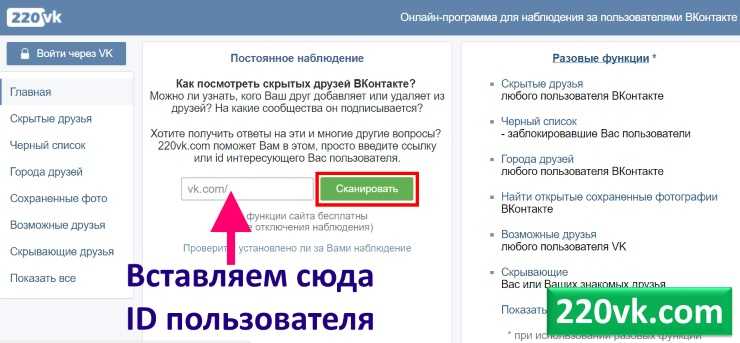
Пара переключателей — это все, что нужно для защиты ваших самых личных фотографий от посторонних глаз. Оливер Хаслам / Ввод
Этот параметр заблокирует скрытые и недавно удаленные альбомы на вашем iPhone, так что вам придется использовать Face ID/Touch ID, чтобы разблокировать их. Не волнуйтесь, вы также можете ввести пароль своего iPhone, если вам нужно.
- Откройте приложение «Настройки» на iPhone с iOS 16.
- Нажмите «Фото».
- Убедитесь, что переключатель «Показать скрытый альбом» включен, чтобы включить его.
- Переведите переключатель «Использовать Face ID/Touch ID» в положение «Вкл.».
Вам нужно будет пройти аутентификацию с помощью Face ID/Touch ID в следующий раз, когда вы коснетесь скрытых или недавно удаленных альбомов, которые находятся в разделе «Утилиты» в приложении «Фотографии», и в случае сбоя биометрической аутентификации появится запрос на ввод пароля. Вы можете быстро проверить, включена ли блокировка, найдя значок замка рядом с каждым альбомом. Если эта функция включена, тот, кто имеет доступ к вашему разблокированному iPhone, больше не сможет видеть все ваши фотографии, если вы, конечно, поместите их в этот скрытый альбом.
Если эта функция включена, тот, кто имеет доступ к вашему разблокированному iPhone, больше не сможет видеть все ваши фотографии, если вы, конечно, поместите их в этот скрытый альбом.
Другие руководства по iOS 16
- Как восстановить удаленные текстовые сообщения
- Как добавить несколько остановок в Apple Maps
- Как пометить сообщения как непрочитанные Кнопка поиска на главном экране
- Как очистить уведомления на экране блокировки вашего iPhone
- Как редактировать фотографии в пакетном режиме и вставлять изменения
- Как объединять дубликаты фотографий и видео на iPhone
- Как заблокировать отдельные заметки Apple с помощью пароля вашего iPhone
- Как включить процент заряда батареи вашего iPhone
- Как использовать тактильную клавиатуру вашего iPhone
- Как использовать общую библиотеку фотографий iCloud на iPhone
- Как отменить отправку электронной почты в Apple Mail на iPhone
- Как редактировать iMessage на iPhone
- Как отменить отправку iMessages на iPhone
Будьте в курсе
Подписавшись на эту рассылку BDG, вы соглашаетесь с нашими Условиями обслуживания и Политикой конфиденциальности
Как скрыть или показать скрытый альбом в приложении «Фотографии»
Альбом «Скрытые» в приложении «Фото» на iOS, iPadOS и macOS содержит фотографии и видео, которые вы вручную скрыли от посторонних глаз.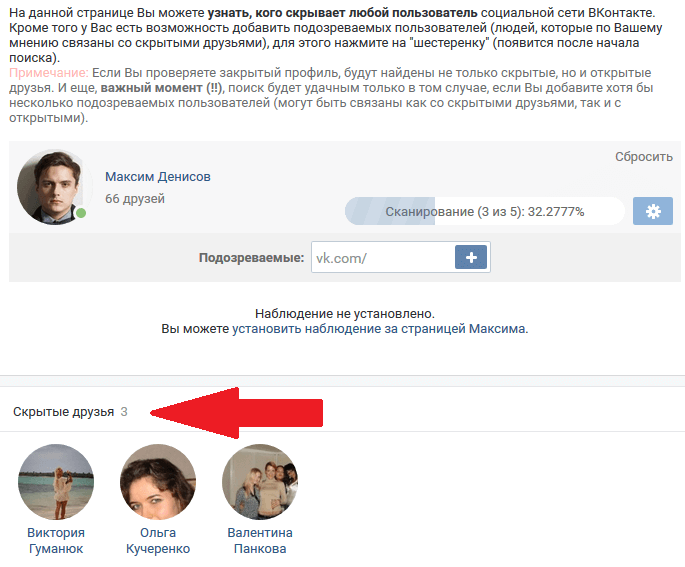 Но iOS 14, iPadOS 14 и macOS Big Sur повышают конфиденциальность вашего скрытого альбома. Следуйте нашему руководству, чтобы получить пошаговые инструкции о том, как отобразить или скрыть сам альбом «Скрытый» в приложении «Фотографии» на iPhone, iPod touch и iPad.
Но iOS 14, iPadOS 14 и macOS Big Sur повышают конфиденциальность вашего скрытого альбома. Следуйте нашему руководству, чтобы получить пошаговые инструкции о том, как отобразить или скрыть сам альбом «Скрытый» в приложении «Фотографии» на iPhone, iPod touch и iPad.
Скрытие фотографий и ваша конфиденциальность
До iOS 14, iPadOS 14 и macOS 11 Big Sur скрытие фотографии или видео временно удаляло их из вкладок «Фотографии». В результате вы могли видеть его только в специальном скрытом альбоме на вкладке «Альбомы». Но если бы кто-нибудь, использующий ваше устройство, знал, где искать, он мог бы легко перейти на вкладку «Альбомы» и найти ваш скрытый альбом в списке под заголовком «Другие альбомы».
- Как использовать боковую панель навигации в программе «Фото» для iPad
iOS 14 позволяет скрыть сам альбом Hidden. Это приводит к тому, что он временно исчезает с вкладки «Альбомы» и раздела «Утилиты» на новой боковой панели «Фотографии» на iPad. Единственное место, где когда-либо появляется скрытый альбом, — это переработанный инструмент выбора изображений, доступный в сторонних приложениях, которые его используют.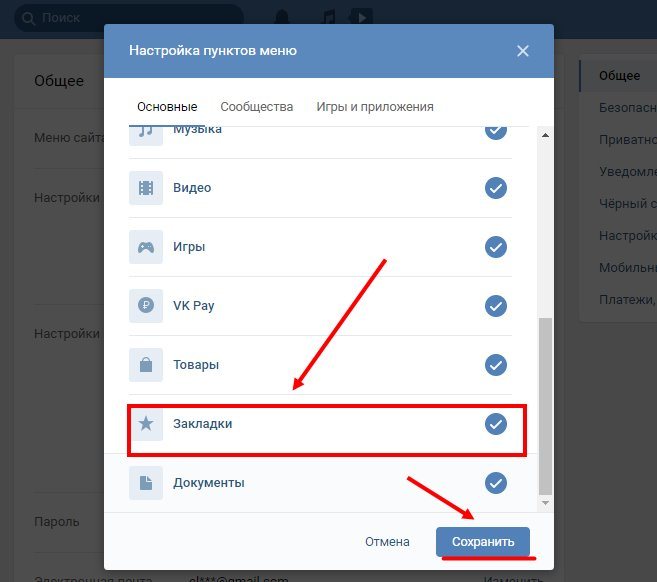
Как скрыть скрытый альбом в «Фото»
Выполните следующие действия, чтобы скрыть скрытый альбом в «Фото» для iPhone и iPad:
- Откройте «Настройки» на iPhone с iOS 14 или iPad с iPadOS 14.
- Выберите «Фотографии» из корневого списка.
- Выключите переключатель рядом с Скрытым альбомом, чтобы скрыть Скрытый альбом от посторонних глаз.
Теперь вы можете передать свой iPhone другу, не грызя ногти, когда он начнет просматривать ваши фотоальбомы. Не волнуйтесь, ваш друг вообще не сможет найти ваш альбом Hidden. Чтобы он снова появился, вам нужно включить переключатель «Скрытый альбом» в настройках «Фото».
По умолчанию альбом «Скрытый» отображается в приложении «Фотографии».
Отключите этот параметр, чтобы скрыть этот Скрытый альбом в Фото При повторном включении параметра Скрытый альбом Скрытый альбом снова появится на вкладке «Альбомы» и в разделе «Утилиты» боковой панели «Фото» на iPad.
